当您拿到一部新的苹果手机时,最关心的问题之一就是如何将旧设备上的应用顺利迁移过来,这个过程其实并不复杂,苹果提供了多种方式帮助用户快速完成数据传输,确保您的使用体验无缝衔接,下面,我将详细介绍几种常用方法,并分享一些实用技巧,帮助您高效完成APP导入。
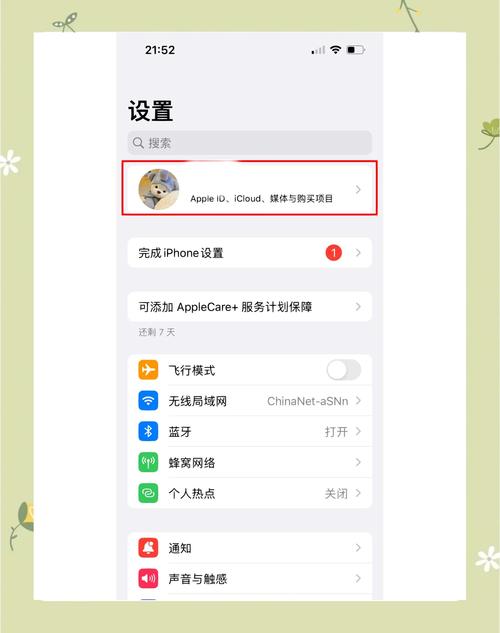
最常用的方式是使用iCloud备份恢复,这种方法适合那些习惯使用云服务的用户,您需要在旧iPhone上打开“设置”应用,点击顶部的Apple ID,进入iCloud选项,确保“iCloud备份”功能已开启,然后手动触发一次备份,请确认您的设备连接到Wi-Fi网络,并且有足够的iCloud存储空间,备份完成后,在新iPhone开机设置时,选择“从iCloud备份恢复”,登录相同的Apple ID,系统会显示可用的备份文件,选择最新的一个即可开始传输,整个过程可能需要一段时间,具体取决于备份大小和网络速度,这种方式能保留大部分应用数据,包括登录信息和设置,非常方便。
另一种可靠的方法是使用电脑端的iTunes或Finder进行备份恢复,如果您的旧iPhone连接过电脑,可以通过USB线将其与电脑相连,打开iTunes(在Windows或macOS Mojave及更早版本)或Finder(在macOS Catalina及以后版本),选择您的设备,点击“立即备份”来创建本地备份,备份完成后,断开旧设备,连接新iPhone到同一台电脑,在设置新机时,选择“从Mac或PC恢复”,然后按照提示操作,这种方法传输速度较快,因为数据通过有线连接直接传输,避免了网络不稳定的影响,请确保电脑上有足够的存储空间,并且备份过程中不要中断连接。
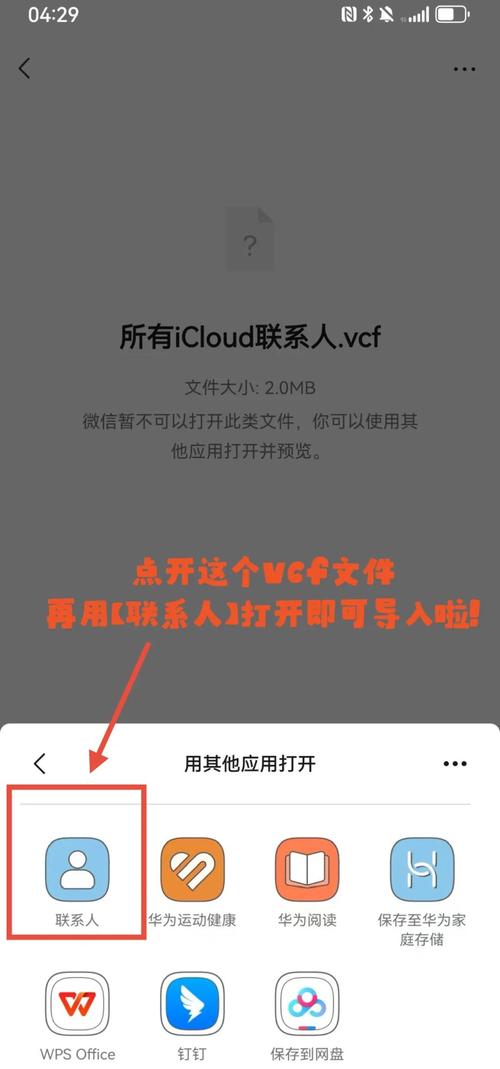
对于拥有较新iPhone型号的用户,苹果的“快速开始”功能是一个极佳的选择,当您将新旧两台设备靠近时,新iPhone屏幕上会弹出设置提示,按照指引,用旧iPhone扫描新设备上显示的动画,然后输入旧设备的密码,在传输选项中选择“直接从iPhone传输”,系统会自动将应用、数据和设置无线迁移到新设备,这个过程需要两台设备都运行iOS 12.4或更高版本,并且保持蓝牙和Wi-Fi开启,快速开始的优点是速度快,且能实时同步,但需注意两台设备电池电量充足,以免中途中断。
如果以上方法都不适用,您还可以手动重新下载应用,打开新iPhone的App Store,点击右上角的账户图标,进入“已购项目”列表,这里会显示所有与您的Apple ID关联的应用,您可以逐个下载所需APP,但请注意,这种方式可能不会自动恢复应用内的数据,例如游戏进度或个性化设置,除非应用本身支持iCloud同步,建议在迁移前检查重要应用是否启用了数据备份功能,以避免丢失信息。
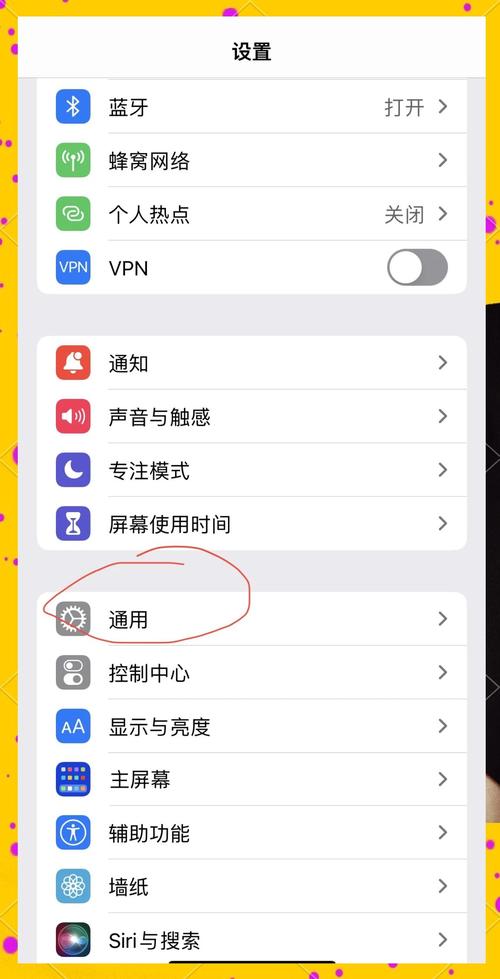
在实际操作中,我推荐优先尝试iCloud或快速开始方法,因为它们能最大程度保留数据的完整性,无论选择哪种方式,请确保在迁移前做好充分准备:检查旧设备的系统版本是否最新,关闭不必要的后台应用以节省资源,并备份关键数据到多个位置以防万一,根据我的经验,使用iCloud备份在无线环境下操作最为便捷,但对于大量数据,有线连接通过电脑会更稳定。
迁移应用不仅是技术步骤,更是确保个人数字生活连续性的重要环节,苹果生态系统的设计让这一过程越来越智能化,用户只需简单操作即可享受无缝体验,如果您在过程中遇到问题,可以参考官方支持文档或咨询专业人士,避免盲目操作导致数据损失,选择适合自己习惯的方法,能让换机过程变得更轻松愉快。









评论列表 (0)